Додавання ефектів до тексту в GoDaddy Studio
Повертайте голови за допомогою привабливого вирізаного тексту. Все, що вам потрібно, це GoDaddy Studio, фігура, зображення, текст і інструмент "Змішування".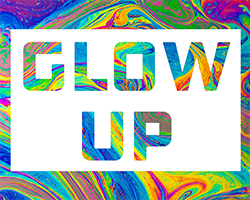
- Увійдіть у свою програму GoDaddy Studio.
- Створіть новий проект із прозорим фоном.
- У новому проекті внизу екрана натисніть « Фігура » та додайте квадрат. Натисніть Колір і встановіть для кольору білий. Торкніться значка
 позначку у верхньому правому куті.
позначку у верхньому правому куті. - Натисніть Текст і додайте чорний текст. За потреби змініть шрифт і змініть розмір тексту. Торкніться значка
 позначку у верхньому правому куті.
позначку у верхньому правому куті. - Натисніть Зображення та додайте зображення. Це зображення відображатиметься у тексті, тому найкраще працюватиме текстура. Змініть розмір зображення, щоб покрити текст.
- Переконайтеся, що шар зображення все ще вибрано. У нижній частині екрана прокрутіть горизонтально, щоб знайти Blend (Бленда), а потім натисніть її.
- У меню, що з’явиться, натисніть СВІТЛИТИ . Шар зображення відображатиметься в текстовому шарі з білим тлом.
- Торкніться значка
 позначку у верхньому правому куті, щоб зберегти проект.
позначку у верхньому правому куті, щоб зберегти проект.
- Увійдіть до свого облікового запису GoDaddy Studio .
- У верхньому правому куті виберіть Новий проект , а потім - Прозорий .
- У меню ліворуч виберіть « Фігура » та додайте квадрат. У меню праворуч виберіть Колір і встановіть для кольору білий.
- У меню ліворуч виберіть Текст і додайте чорний текст. Якщо потрібно, виберіть пункт Текст у правому меню, щоб змінити шрифт і змінити розмір тексту.
- У меню ліворуч виберіть Зображення та додайте зображення. Це зображення буде відображатися у вашому тексті, тому найкраще підійде текстура. Змініть розмір зображення, щоб покрити текст.
- Переконайтеся, що шар зображення все ще вибрано. У меню праворуч виберіть Blend (Змішати).
- У меню, що з’явиться, виберіть Світліше . Шар зображення відображатиметься в текстовому шарі з білим тлом.